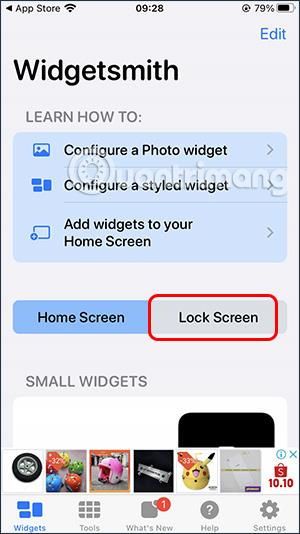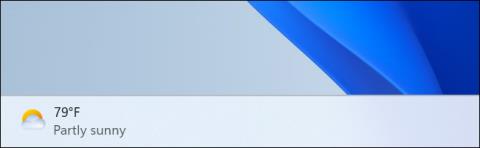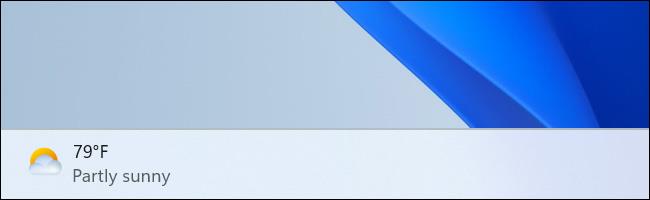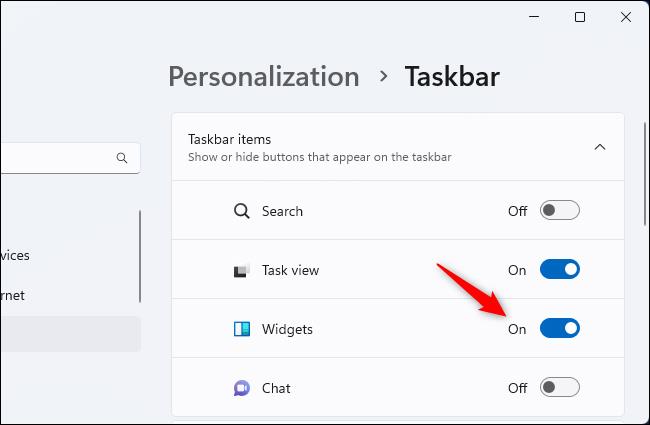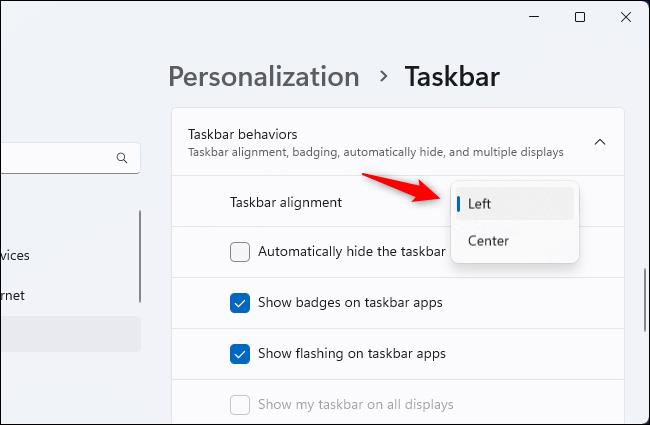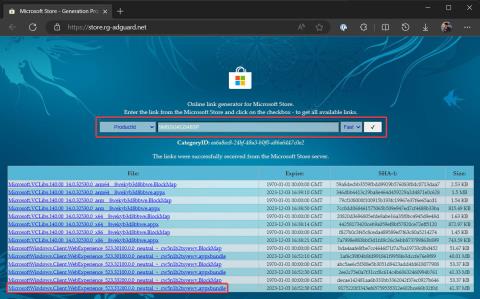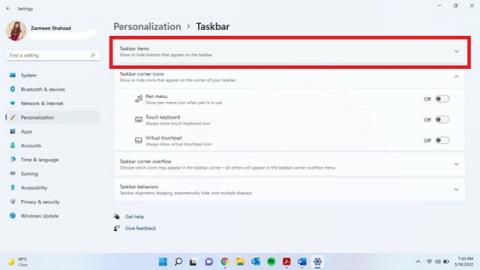Græjukerfi Windows 11 hefur smám saman verið bætt af Microsoft með tímanum með uppfærslum. Eins og er má segja að græjuupplifun Windows 11 sé næstum jafngild Windows 10, sérstaklega fyrir veðurgræjuna sem er staðsett á verkefnastikunni.
Upphaflega var „búnaður“ á Windows 11 verkstikunni bara venjulegur hnappur, staðsettur hægra megin við Start hnappinn. Það opnast fyrir græjuspjald sem sýnir veðrið ásamt öðrum upplýsingum, svo sem íþróttaskor og tillögur á netinu.
Hins vegar breytti Microsoft algjörlega hvernig þessi hnappur virkar í uppfærslu ekki löngu eftir að Windows 11 var formlega gefið út. Nú, ef þú ert með búnaðarhnappinn virkan, mun hann birta núverandi veðurstöðu - ásamt samsvarandi tákni, hitastigi og stuttri lýsingu (eins og „Sólríkt“) - á verkstikunni þinni. Þessar upplýsingar birtast vinstra megin á verkefnastikunni ef þú ert að nota staðlaða miðju skipulag.
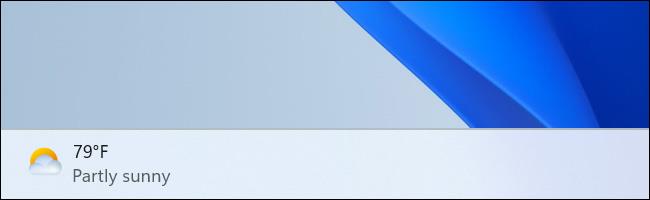
Ef þú notar uppsetningu verkefnastikunnar til vinstri, mun veðurgræjan birtast sem táknmynd ásamt öðrum táknum á verkstikunni. Þú munt sjá hitastigið en ekki neina veðurlýsingu.

Ef þú sér�� veðurgræjuna ekki birtast á verkefnastikunni getur verið að hún sé óvirk. Á þessum tímapunkti þarftu bara að hægrismella á autt svæði á verkefnastikunni og velja „Stillingar verkstiku“. Í næsta glugga sem birtist skaltu skipta um „Græjur“ valkostinn í Kveikt ástand.
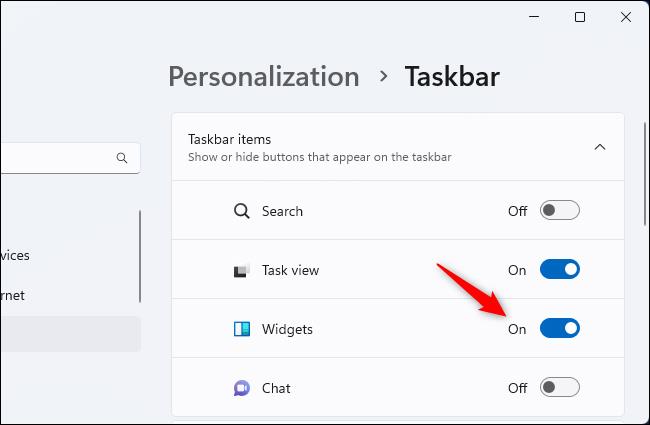
Til að stjórna því hvernig veðurgræjutáknið (og önnur tákn verkstikunnar) birtist skaltu stækka hlutann „Hegðun verkstiku“ í þessum glugga og nota valmynd verkefnastikunnar til að skipta á milli „Miðja“ og „Vinstri“ - hvað sem þú vilt.
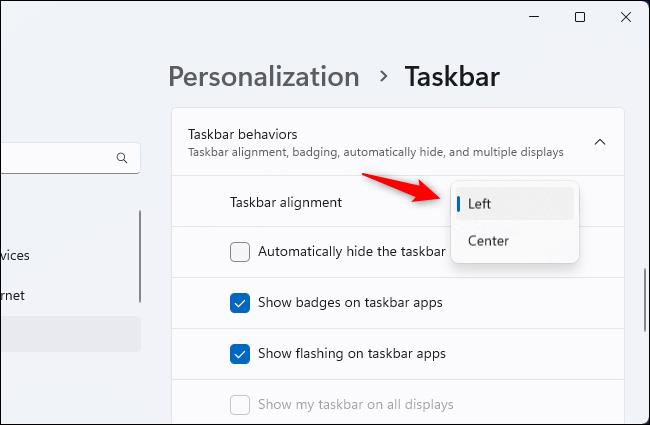
Auðvitað geturðu líka auðveldlega slökkt á þessari veðurgræju í stillingarglugganum á verkstikunni - skiptu bara græjumöguleikanum á „Slökkt“. Þessi gluggi gerir þér einnig kleift að kveikja og slökkva á öðrum táknum verkefnastikunnar, þar á meðal Leit, Verkefnasýn eða Spjall.